Win10系统打开组策略总弹出命名空间窗口怎么办?
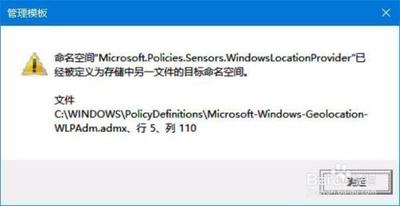
解决Win10系统打开组策略时弹出命名空间窗口的方法
在使用Win10系统的过程中,有些用户可能会遇到打开组策略编辑器时总是弹出一个提示窗口,窗口显示“命名空间……已经被定义为存储中另一文件的目标命名空间”。这种情况可能会对用户的操作造成一定的困扰。以下是详细的解决步骤:
方法一:删除冲突的文件
- 定位文件:进入
C:\Windows\PolicyDefinitions目录,找到名为Microsoft-Windows-Geolocation-WLPAdm.admx的文件。 - 删除文件:尝试删除该文件。如果因为权限问题无法删除,可以利用第三方软件(如软媒魔方的设置大师)为鼠标右键菜单加入“管理员取得所有权”功能。
- 再次删除:执行“夺权”后,再次尝试删除该文件。为了保险起见,可以将文件放入回收站而不是直接删除。
方法二:利用第三方软件解决
- 打开文件夹:打开C盘,依次找到
Windows\PolicyDefinitions目录。 - 删除文件:找到
Microsoft-Windows-Geolocation-WLPAdm.admx文件并尝试删除。如果遇到权限问题,可以利用第三方软件为鼠标右键菜单添加“管理员取得所有权”功能。 - 重复步骤:重复第一步,然后选择“管理员取得所有权”,之后就可以删除文件了。
通过上述方法,您可以有效地解决Win10系统打开组策略时弹出命名空间窗口的问题。如果您在操作过程中遇到任何困难,建议查阅相关的技术支持文档或联系专业的技术人员获取帮助。
本篇文章所含信息均从网络公开资源搜集整理,旨在为读者提供参考。尽管我们在编辑过程中力求信息的准确性和完整性,但无法对所有内容的时效性、真实性及全面性做出绝对保证。读者在阅读和使用这些信息时,应自行评估其适用性,并承担可能由此产生的风险。本网站/作者不对因信息使用不当或误解而造成的任何损失或损害承担责任。
